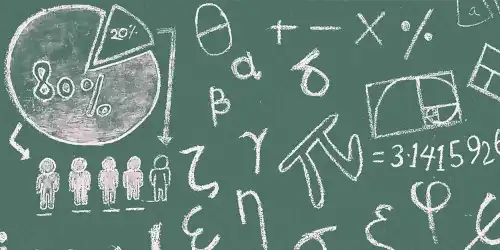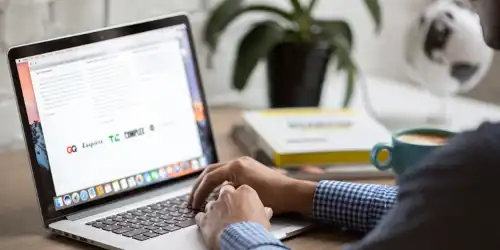| Para fazer isto | Pressione |
| Feche uma pasta de trabalho. | Ctrl+W |
| Abra uma pasta de trabalho. | Ctrl+A |
| Vá para a guia Página Inicial. | Alt+H |
| Salve uma pasta de trabalho. | Ctrl+B |
| Copiar a seleção. | Ctrl+C |
| Cole a seleção. | Ctrl+V |
| Desfazer ação recente. | Ctrl+Z |
| Remova o conteúdo da célula. | Apagar |
| Escolha uma cor de preenchimento. | Alt+C, R |
| Cortar a seleção. | Ctrl+X |
| Vá para a guia Inserir. | Alt+N |
| Aplicar negrito. | Ctrl+Alt+N |
| Centralizar o conteúdo da célula. | Alt+H, A, C |
| Vá para a guia Layout da Página. | Alt+P |
| Vá para a guia Dados. | Alt+A |
| Vá para a guia Exibir. | Alt+W |
| Abrir o menu de contexto. | Shift+F10 ou Tecla menu do Windows |
| Adicione bordas. | Alt+C, B |
| Excluir coluna. | Alt+H, D, C |
| Vá para a guia Fórmula. | Alt+M |
| Ocultar as linhas selecionadas. | Ctrl+9 |
| Ocultar as colunas selecionadas. | Ctrl+0 |
| Para | Pressione |
| Mover para a célula anterior em uma planilha ou para a opção anterior em uma caixa de diálogo. | Shift+Tab |
| Mover uma célula para cima em uma planilha. | Tecla de seta para cima |
| Mover uma célula para baixo em uma planilha. | Tecla de seta para baixo |
| Mover uma célula para a esquerda em uma planilha. | Tecla de seta para a esquerda |
| Mover uma célula para a direita em uma planilha. | Tecla de seta para a direita |
| Mover para a borda da atual região de dados em uma planilha. | Ctrl+Tecla de direção |
| Entrar no modo de Término, mover para a próxima célula preenchida na mesma coluna ou linha que a célula ativa e desativar o modo de Término. Se as células estiverem em branco, mover para a última célula na linha ou coluna. | End, Tecla de direção |
| Mover para a última célula de uma planilha, para a linha usada mais abaixo da coluna usada mais à direita. | Ctrl+End |
| Expandir a seleção de células até a última célula usada na planilha (canto inferior direito). | Ctrl+Shift+End |
| Mover para a célula no canto superior esquerdo da janela quando o bloqueio de rolagem estiver ativado. | Página Inicial+Bloqueio de rolagem |
| Mover para o começo de uma planilha. | Ctrl+Home |
| Mover uma tela para baixo em uma planilha. | Page down |
| Mover para a próxima planilha na pasta de trabalho. | Ctrl+Page down |
| Mover uma tela para a direita em uma planilha. | Alt+Page down |
| Mover uma tela para cima em uma planilha. | Page up |
| Mover uma tela para a esquerda em uma planilha. | Alt+Page up |
| Mover para a planilha anterior na pasta de trabalho. | Ctrl+Page up |
| Mover uma célula para a direita em uma planilha. Ou, em uma planilha protegida, mover entre células desbloqueadas. | Tecla Tab |
| Abrir a lista de opções de validação em uma célula que tem uma opção de validação aplicada. | Alt+Tecla de seta para baixo |
| Percorrer formas flutuantes, como caixas de texto ou imagens. | Ctrl+Alt+5, depois a tecla Tab repetidamente |
| Saia da navegação de formas flutuantes e retorne à navegação normal. | Esc |
| Rolar horizontalmente. | Pressione Ctrl+Shift e, em seguida, role o mouse para cima para ir para a esquerda e para baixo para ir para a direita |
| Ampliar. | Ctrl+Alt+Sinal de igual ( = ) |
| Reduzir. | Ctrl+Alt+Sinal de subtração (-) |
Atalhos de teclado para formatar células
| Para | Pressione |
| Abra a caixa de diálogo Formatar Células. | Ctrl+1 |
| Formatar fontes na caixa de diálogo Formatar Células. | Ctrl+Shift+F ou Ctrl+Shift+P |
| Editar a célula ativa e colocar o ponto de inserção no final do conteúdo. Ou, se a edição estiver desativada para a célula, mover o ponto de inserção para a barra de fórmulas. Se estiver editando uma fórmula, desative ou ative o modo de ponto para que você possa usar as teclas de direção para criar uma referência. | F2 |
| Inserir uma anotação. Abra e edite uma anotação de célula. | Shift+F2 Shift+F2 |
| Inserir um comentário encadeado. Abra e responda a um comentário encadeado. | Ctrl+Shift+F2 Ctrl+Shift+F2 |
| Abra a caixa de diálogo Inserir para inserir células em branco. | Ctrl+Shift+Sinal de mais (+) |
| Abra a caixa de diálogo Excluir para excluir as células selecionadas. | Ctrl+Sinal de subtração (-) |
| Inserir a hora atual. | Ctrl+Shift+Dois-pontos (:) |
| Inserir a data atual. | Ctrl+Ponto-e-vírgula (;) |
| Alternar entre a exibição dos valores da célula ou as fórmulas na planilha. | Ctrl+Acento grave (') |
| Copie uma fórmula da célula acima da célula ativa para a célula ou a barra de fórmulas. | Ctrl+Apóstrofo (') |
| Mover as células selecionadas. | Ctrl+X |
| Copiar as células selecionadas. | Ctrl+C |
| Colar o conteúdo no ponto de inserção, substituindo qualquer seleção. | Ctrl+V |
| Abrir a caixa de diálogo Colar Especial. | Ctrl+Alt+V |
| Aplicar ou remover formatação em itálico do texto. | Ctrl+I ou Ctrl+3 |
| Aplicar ou remover formatação em negrito do texto. | Ctrl+N ou Ctrl+2 |
| Aplicar ou remover formatação em sublinhado do texto. | Ctrl+S ou Ctrl+4 |
| Aplicar ou remover formatação em tachado. | Ctrl+5 |
| Alternar entre ocultar objetos, exibir objetos e exibir espaços reservados para objetos. | Ctrl+6 |
| Aplicar um contorno às células selecionadas. | Ctrl+Shift+Sinal de e comercial (&) |
| Remover o contorno das células selecionadas. | Ctrl+Shift+Sublinhado (_) |
| Exibir ou ocultar os símbolos de estrutura de tópicos. | Ctrl+8 |
| Use o comando Preencher Para Baixo para copiar o conteúdo e o formato da célula mais superior de um intervalo selecionado para as células abaixo. | Ctrl+D |
| Aplique o formato de número Geral. | Ctrl+Shift+Sinal de Til (~) |
| Aplique o formato Moeda com duas casas decimais (números negativos entre parênteses). | Ctrl+Shift+Cifrão ($) |
| Aplique o formato Porcentagem sem casas decimais. | Ctrl+Shift+Sinal de porcentagem (%) |
| Aplique o formato de número Científico com duas casas decimais. | Ctrl+Shift+Sinal de cursor (^) |
| Aplique o formato Data com o dia, o mês e o ano. | Ctrl+Shift+Sinal de número (#) |
| Aplique o formato Hora com a hora e o minuto e AM ou PM. | Ctrl+Shift+Sinal de adição (@) |
| Aplique o formato Número com duas casas decimais, separador de milhares e sinal de subtração (-) para valores negativos. | Ctrl+Shift+Ponto de exclamação (!) |
| Abra a caixa de diálogo Inserir hiperlink. | Ctrl+K |
| Verificar a ortografia na planilha ativa ou no intervalo selecionado. | F7 |
| Exiba as opções de Análise Rápida para células selecionadas que contêm dados. | Ctrl+Q |
| Exiba a caixa de diálogo Criar Tabela. | Ctrl+Alt+T |
| Abra a caixa de diálogo Estatísticas da Pasta de Trabalho. | Ctrl+Shift+G |
Atalhos de teclado para fazer seleções e realizar ações
| Para | Pressione |
| Selecionar a planilha inteira. | Ctrl+A ou Ctrl+Shift+Barra de espaços |
| Selecionar a planilha atual e a próxima em uma pasta de trabalho. | Ctrl+Shift+Page down |
| Selecionar a planilha atual e a anterior em uma pasta de trabalho. | Ctrl+Shift+Page up |
| Estender a seleção de células em uma célula. | Shift+Tecla de direção |
| Estender a seleção de células à última célula preenchida na mesma coluna ou linha que a célula ativa ou, se a próxima célula estiver em branco, para a próxima célula preenchida. | Ctrl+Shift+Tecla de direção |
| Ativar o modo de extensão e usar as teclas de direção para estender uma seleção. Pressionar novamente para desativar. | F8 |
| Adicionar uma célula não adjacente ou um intervalo a uma seleção de células utilizando as teclas de direção. | Shift+F8 |
| Iniciar uma nova linha na mesma célula. | Alt+Enter |
| Preencher o intervalo de células selecionado com a entrada atual. | Ctrl+Enter |
| Concluir uma entrada da célula e selecionar a célula acima. | Shift+Enter |
| Selecionar uma coluna inteira em uma planilha. | Ctrl+Barra de espaços |
| Selecionar uma linha inteira em uma planilha. | Shift+Barra de espaços |
| Selecionar todos os objetos de uma planilha quando um objeto estiver selecionado. | Ctrl+Shift+Barra de espaços |
| Estender a seleção de células até o começo da planilha. | Ctrl+Shift+Home |
| Selecionar a região atual se a planilha contiver dados. Pressionar uma segunda vez para selecionar a região atual e suas linhas de resumo. Pressione uma terceira vez para selecionar a planilha inteira. | Ctrl+A ou Ctrl+Shift+Barra de espaços |
| Selecionar a região atual em torno da célula ativa. | Ctrl+Shift+Sinal de Asterisco (*) |
| Selecionar o primeiro comando no menu quando um menu ou submenu estiver visível. | Home |
| Repetir o último comando ou ação, se possível. | Ctrl+Y |
| Desfazer a última ação. | Ctrl+Z |
| Expandir linhas ou colunas agrupadas. | Ao passar o mouse sobre os itens recolhidos, pressione e segure a tecla Shift e role para baixo. |
| Recolher linhas ou colunas agrupadas. | Ao passar o mouse sobre os itens expandidos, pressione e segure a tecla Shift e role para cima. |